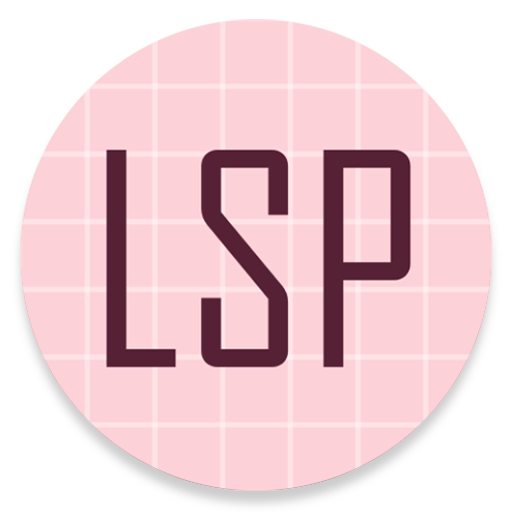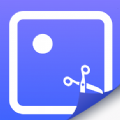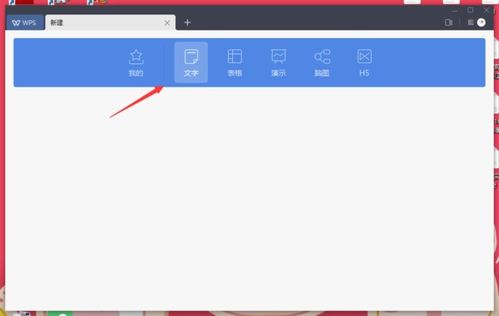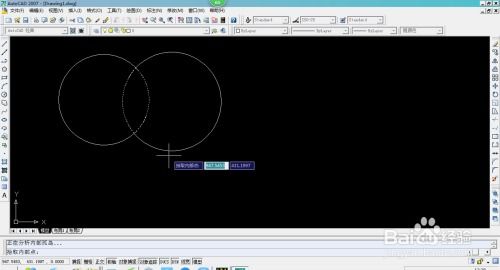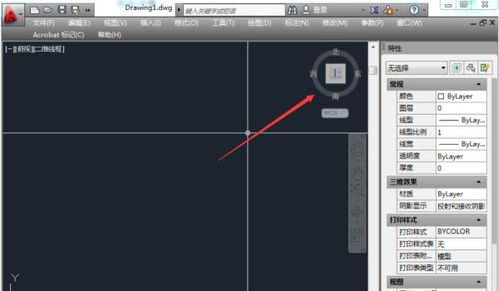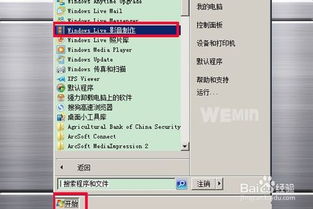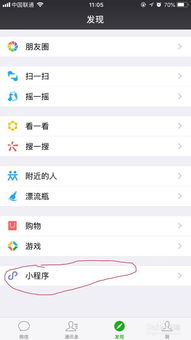在CAD中为LSP程序添加命令图标按钮的简易指南
CAD是一款广泛应用的计算机辅助设计软件,通过它可以高效地绘制二维图形和进行三维设计。在实际应用中,我们有时需要为CAD中的lsp(AutoLISP)程序添加命令图标按钮,以便更快速、方便地调用这些自定义功能。下面将详细介绍如何在CAD中为lsp程序添加命令图标按钮。
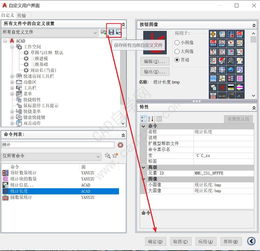
首先,我们需要了解lsp程序的基本知识。lsp文件是AutoCAD中使用AutoLISP语言编写的脚本文件,用于实现特定的自定义功能。这些功能可以通过命令行输入命令来调用,但为了操作上的便捷性,我们可以将这些命令添加到CAD的工具栏中,通过点击图标来执行。

一、准备lsp程序
1. 编写lsp程序
首先,需要编写一个lsp程序。例如,我们可以编写一个简单的lsp程序来计算线条的长度,并将其保存为`length_calc.lsp`。
```lisp
(defun c:CalcLength( / ent len)
(setq ent (entsel "\n请选择一条线: "))
(if ent
(progn
(setq ent (cdr ent))
(setq len (distance (cdr (assoc 10 (entget ent))) (cdr (assoc 11 (entget ent)))))
(princ (strcat "\n线条长度: " (rtos len 2 2)))
(princ)
(princ)
```
2. 加载lsp程序
打开CAD软件,点击“工具”菜单,选择“加载应用程序”。在弹出的对话框中选择刚才编写的`length_calc.lsp`文件,点击“加载”按钮,然后点击“关闭”按钮。这样,lsp程序就被加载到CAD中了。
二、创建命令图标按钮
1. 打开自定义用户界面
在CAD命令行中输入`CUI`(或者`CUILOAD`),然后按下回车键,打开“自定义用户界面”对话框。
2. 新建命令
在“自定义用户界面”对话框中,切换到“命令”选项卡。点击“新建”按钮,新建一个命令。在弹出的对话框中,将“命令名”修改为“计算长度”(或其他你喜欢的名字),并将“说明”也填写为相应的描述。
3. 选择图标
在命令列表中,选择刚才新建的“计算长度”命令。点击“属性”按钮,在弹出的对话框中,选择“图标”选项卡。在图标库中选择一个合适的图标,或者点击“浏览”按钮导入自己的图标文件。
4. 编辑命令
再次点击“属性”按钮,切换到“宏”选项卡。在“宏”框中输入lsp程序的命令名,前面加上下划线“_”和字母“C:”(即lsp程序中定义的命令名,例如`_CalcLength`)。确保格式正确,然后点击“确定”按钮。
5. 将命令添加到工具栏
在“自定义用户界面”对话框中,切换到“工具栏”选项卡。找到你想要添加命令的工具栏(例如“绘图”工具栏),点击“新建”按钮创建一个新的工具栏(如果需要),或者选择一个现有的工具栏。
在工具栏列表中,选择刚才选定的工具栏。然后在命令列表中,找到并选中刚才创建的“计算长度”命令。点击“添加”按钮,将命令添加到工具栏中。
6. 保存自定义设置
完成以上步骤后,点击“应用”按钮,然后点击“确定”按钮退出“自定义用户界面”对话框。系统会提示保存自定义设置,点击“是”按钮保存。
三、测试命令图标按钮
关闭CAD软件,然后重新打开。在工具栏中找到刚才添加的“计算长度”命令图标按钮。点击该按钮,按照提示选择一条线,CAD会弹出对话框显示线条的长度。
四、高级设置(可选)
1. 自动加载lsp程序
如果你希望在每次打开CAD时自动加载lsp程序,可以将其添加到启动组中。点击“工具”菜单,选择“加载应用程序”。在弹出的对话框中,点击右下角的“启动组”按钮。在弹出的“启动组”对话框中,点击“添加”按钮,选择`length_calc.lsp`文件,然后点击“确定”按钮。这样,每次打开CAD时,lsp程序都会自动加载。
2. 修改lsp程序
如果你需要修改lsp程序,可以打开AutoLISP编辑器(在CAD的“工具”菜单中选择“AutoLISP编辑器”),加载并编辑`length_calc.lsp`文件。保存修改后,再次加载lsp程序即可。
3. 创建更多命令
按照上述步骤,你可以创建更多的自定义命令,并将它们添加到工具栏中。这样,你就可以通过点击图标来快速调用这些自定义功能了。
通过以上步骤,我们成功地为CAD中的lsp程序添加了命令图标按钮。
- 上一篇: 如何DIY真人示范的梨花头发型?
- 下一篇: 轻松便捷的网购支付流程
-
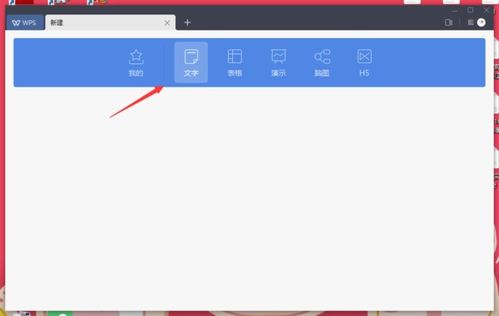 如何在WPS2005中为任意文字轻松添加边框效果?资讯攻略11-03
如何在WPS2005中为任意文字轻松添加边框效果?资讯攻略11-03 -
 轻松学会:在快速启动栏添加“显示桌面”图标资讯攻略11-19
轻松学会:在快速启动栏添加“显示桌面”图标资讯攻略11-19 -
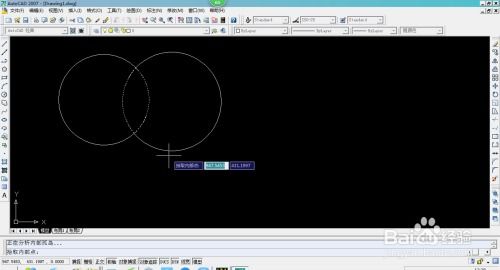 CAD边界命令的使用方法是什么?资讯攻略11-21
CAD边界命令的使用方法是什么?资讯攻略11-21 -
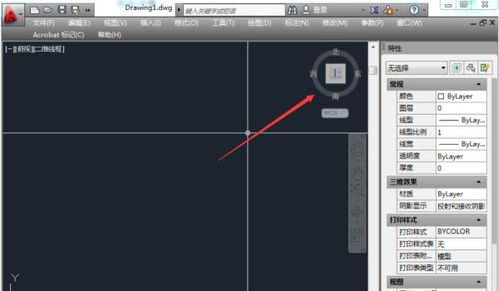 CAD复制粘贴为何失败?命令行“pasteclip”揭秘原因!资讯攻略11-15
CAD复制粘贴为何失败?命令行“pasteclip”揭秘原因!资讯攻略11-15 -
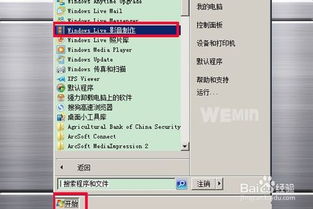 如何在Windows Live影音制作中为视频添加动听背景音乐资讯攻略12-05
如何在Windows Live影音制作中为视频添加动听背景音乐资讯攻略12-05 -
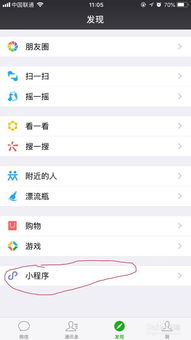 微信小程序入口揭秘:一键直达,轻松添加小程序指南资讯攻略12-06
微信小程序入口揭秘:一键直达,轻松添加小程序指南资讯攻略12-06